Zusätzliche Funktionen und Tools, die verfügbar sein sollten, sind deaktiviert/ausgegraut
Dieser Artikel bezieht sich auf:
- Revu 21
- Revu 20
- Revu 2019
Problem
Einige Revu-Funktionen sind auch dann deaktiviert/ausgegraut, wenn Sie eine Core oder Complete Subscription haben (nur Revu 21) oder wenn Sie eine Datei nicht im schreibgeschützten oder Ansichtsmodus anzeigen. Das betrifft folgende Funktionen:
- Revu >
 Administrator
Administrator - Revu > Registrieren (Revu 20 und älter)
- Revu > Registrierung aufheben (Revu 20 und älter)
- Datei >
 Exportieren > Word-Dokument
Exportieren > Word-Dokument - Bearbeiten > PDF-Inhalt >
 Text bearbeiten
Text bearbeiten - Bearbeiten > PDF-Inhalt >
 Zum Schwärzen markieren
Zum Schwärzen markieren - Bearbeiten > PDF-Inhalt >
 Inhalte ausschneiden und löschen
Inhalte ausschneiden und löschen - Hilfe > Auf Updates prüfen
- Werkzeuge > Signatur >
 Dokument signieren
Dokument signieren
Ursache
Dieses Problem tritt auf, wenn die Datei safe.enx bei der Installation von Revu nicht ordnungsgemäß auf Ihren Computer kopiert wurde.
Lösung
Um dieses Problem zu lösen, müssen Sie eine Datei in ein Verzeichnis kopieren, das normalerweise im Datei-Explorer ausgeblendet ist. Wenn C:\ProgramData nicht im Datei-Explorer angezeigt wird, wählen Sie die Registerkarte Ansicht und dann Ausgeblendete Elemente aus, um ausgeblendete Ordner und Dateien anzuzeigen.
Um die Datei safe.enx wiederherzustellen, müssen Sie Revu schließen und dann wie folgt vorgehen:
- Laden Sie die ZIP-Datei safe.zip herunter.
- Um safe.enx zu extrahieren, klicken Sie mit der rechten Maustaste auf die ZIP-Datei safe.zip und wählen Sie Alle extrahieren aus.
- Verwenden Sie den Datei-Explorer, um zu dem für Ihre Revu-Version spezifischen Ordner „Features“ zu navigieren:
- C:\ProgramData\Bluebeam Software\Bluebeam Revu\2019\Revu\Features
- C:\ProgramData\Bluebeam Software\Bluebeam Revu\20\Revu\Features
- C:\ProgramData\Bluebeam Software\Bluebeam Revu\21\Revu\Features
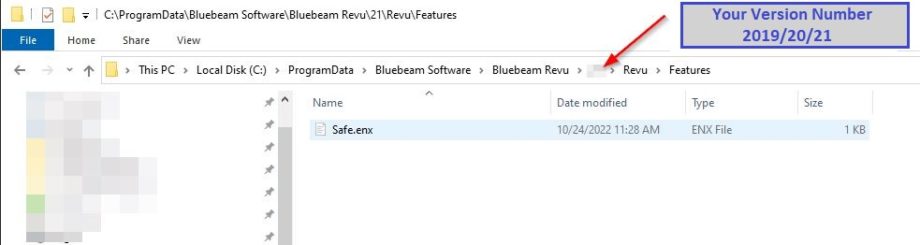 Wenn Sie den Ordner „Features“ nicht im Dateipfad sehen, erstellen Sie ihn, indem Sie mit der rechten Maustaste in den Revu-Ordner klicken, Neu > Ordner auswählen und den neuen Ordner „Features“ nennen.
Wenn Sie den Ordner „Features“ nicht im Dateipfad sehen, erstellen Sie ihn, indem Sie mit der rechten Maustaste in den Revu-Ordner klicken, Neu > Ordner auswählen und den neuen Ordner „Features“ nennen. - Kopieren Sie die Datei safe.enx in den Ordner „Features“.Stellen Sie sicher, dass Sie die Datei safe.enx in den richtigen Pfad und Ordner kopieren (wie im vorherigen Schritt erklärt), da das Problem sonst durch dieses Verfahren nicht behoben wird.
- Starten Sie Revu.
Andere Lösungen
Dies war nicht die Lösung für Ihr Problem? Diese Artikel helfen auch bei der Lösung von Problemen mit ausgegrauten oder deaktivierten Werkzeugen und Funktionen:
- Werkzeuge und Menüoptionen sind während einer Studio-Sitzung ausgegraut | Revu 21
- Werkzeuge und Menüoptionen sind deaktiviert | Revu 21
- Werkzeuge und Menüoptionen sind während einer Sitzung ausgegraut
- Löschen eines Werkzeugsets ist deaktiviert
- Der Ansichtsmodus ohne Subscription heißt jetzt „schreibgeschützter Modus“ | Revu 21
- Ansichtsmodus vs. Markierungsmodus
Revu 21
Revu 20
Revu 2019
Fehlerbehebungen